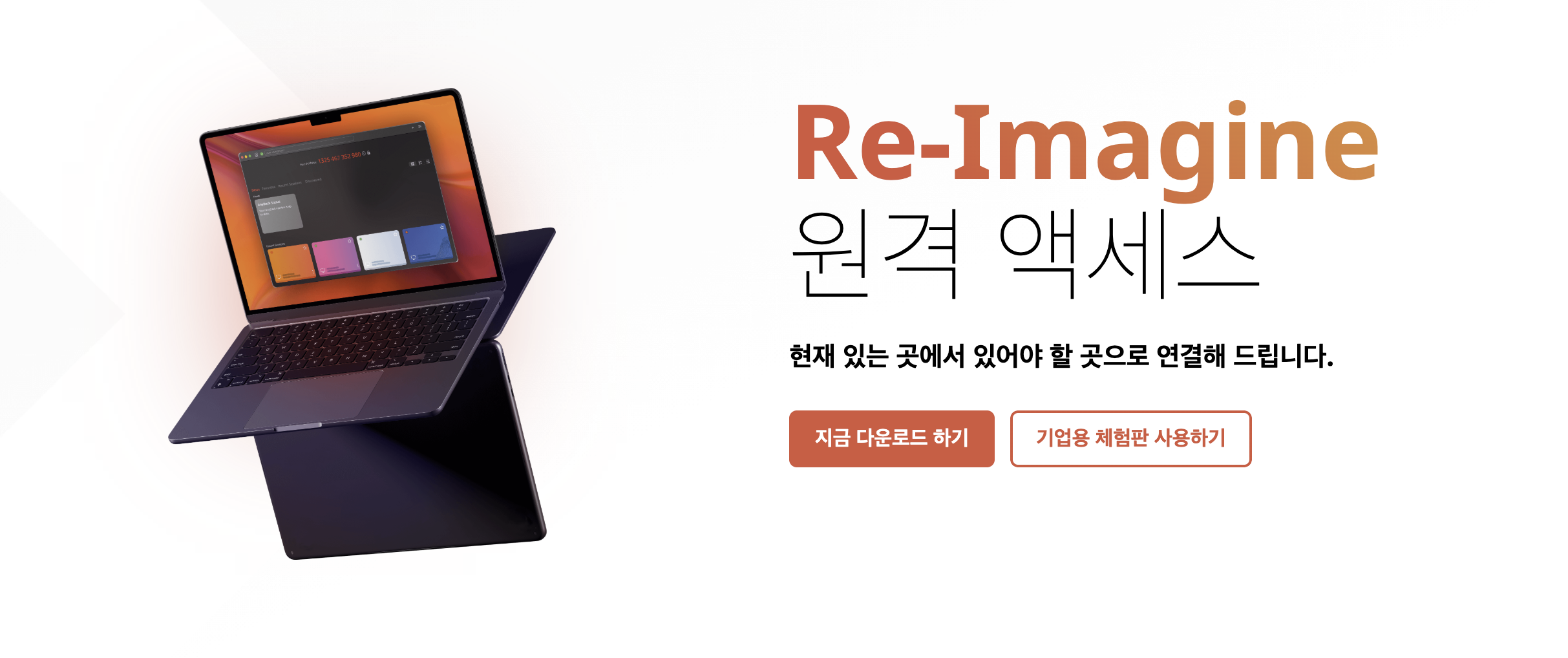오늘은 애니데스크 설치 후 설정법까지 간단히 알아보려고 합니다. 지난 원격제어 프로그램으로 팀뷰어도 알아봤었는데요. 저도 물론 잘 사용하고 있지만 때로는 좀 더 쉬운 프로그램은 없을까? 하고 대체 프로그램을 찾기도 하니까요. 알아본 내용 위주로 오늘은 간단히 리뷰 정도 해보려고 합니다.
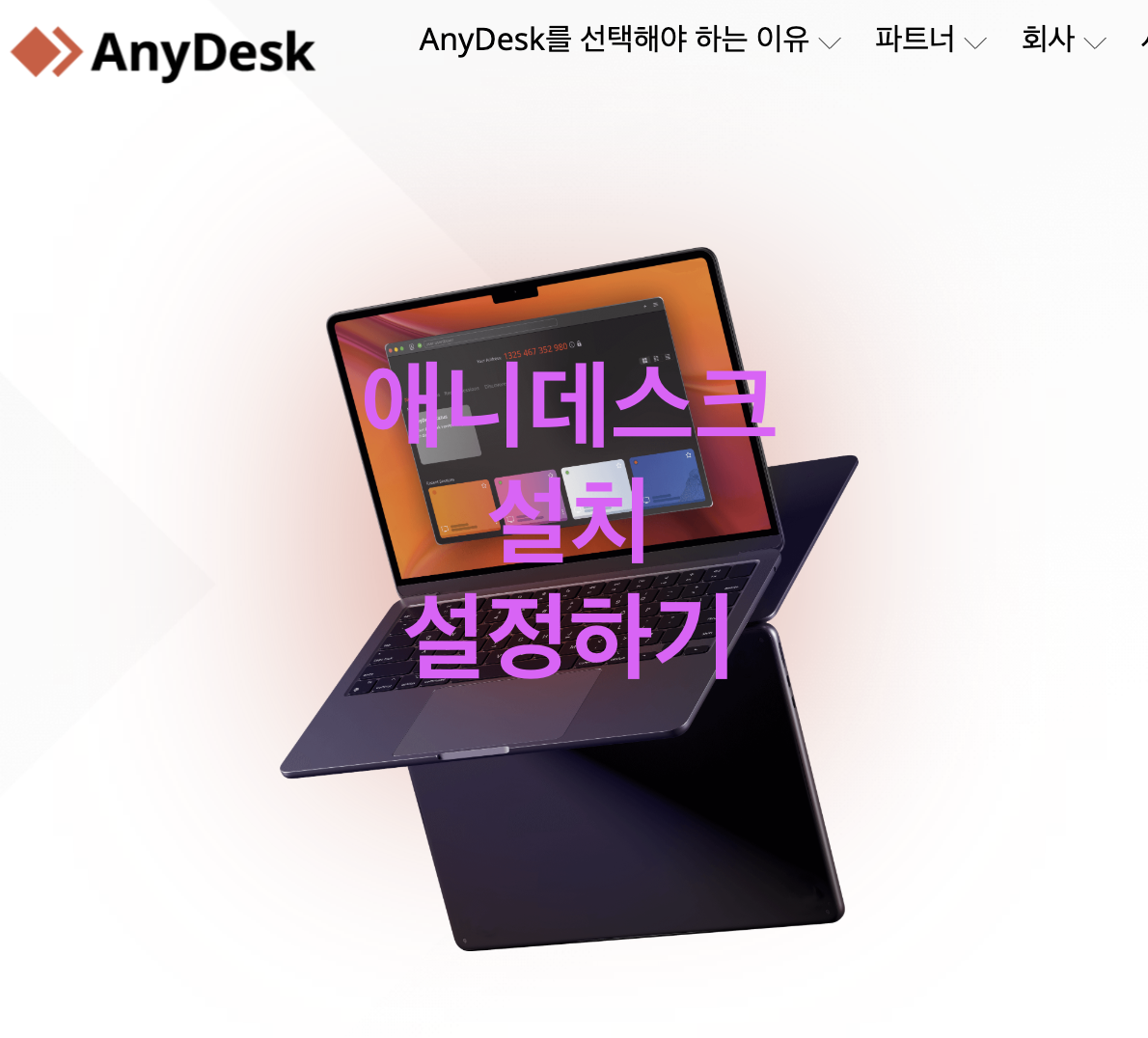
오늘은 애니데스크 설치 위주로 작성해보려고 합니다.
애니데스크 설치 설정법까지, 팀뷰어 원격제어 프로그램 대체 할 수 있을까?
애니데스크 홈페이지에 접속하니, 제 눈을 사로잡는 위트 있는 문주가 보이더라고요.
![애니데스크 홈페이지 메인 화면 [다크모드]](https://blog.kakaocdn.net/dna/beQ6sI/btsPqO3v38V/AAAAAAAAAAAAAAAAAAAAAPLbXcfr20G9TtWlk9q2aGTrWpBn3aPPNEg-1Lcg4xAU/img.png?credential=yqXZFxpELC7KVnFOS48ylbz2pIh7yKj8&expires=1767193199&allow_ip=&allow_referer=&signature=N5WWLK5AdUSo6AgKh5foARjTOi0%3D)
"AnyDesk Software GmbH - 독일 슈투트가르트에서 열정적으로 제작함" ㅎㅎㅎ
재미 있더라고요.
그래서 바로 설치부터 진행해 보도록 하겠습니다.
추천드립니다.
- 부모님 컴퓨터 원격으로 쉽게 도움드리고 싶은 분
- 재택근무 중 회사 서버 혹은 pc에 접속이 가능한 분
- 출장 중 파일이나 소프트웨어 확인이 필요한 분
- 여러 기기 (Mac, 윈도우, 모바일) 혼용해서 사용하시는 분
- 팀뷰어 대체 프로그램을 알아보시는 분
추천드립니다.
설치해 보세요. !!
애니데스크, 어떤 프로그램?
이미 아시는 분들도 계시겠지만, 아직은 낯선 분도 계실 수 있습니다.
저도 포함이였지요.
팀뷰어를 아신다면 그렇게 어렵지 않게 사용하실 것이고요, 또한 이해도 빠르실 거예요.
팀뷰어 대체 프로그램으로도 많이 이름을 알리고 있으니까요.
애니데스크는 이름처럼 원격 제어 프로그램입니다.
독일에서 개발한 초경량 원격 프로그램이죠.
설치 파일 크기부터 작습니다.
윈도우: 7.9MB
macOS: 15.9MB
상대적으로 팀뷰어가 70메가 정도 되는 것과 비교해서 그렇지요.
솔직히 정말 작긴 합니다.
그런데, 작고 가볍고, 빠르고, 직관적이라면 이야기가 달라집니다.
작은 고추가 맵다(?) ... 랄까요.
사용해 보시면, 아시겠지만 속도 지연이 거의 없습니다.
체감해보고 싶을 정도입니다.
팀뷰어 관련해서 궁금하시면 아래 내용도 확인하세요.
▶ 팀뷰어 (TeamViewer) 무료 다운로드, 원격제어프로그램 설치 (+ 간단 사용법)
애니데스크 설치 하기 (PC, 맥, 모바일)
PC 설치하는 법 (Windows/Mac/Linux)
1. 애니데스크 공식 홈페이지에 접속합니다.
2. 운영체제에 맞는 설치 파일을 다운로드합니다. (자동 선택되어 보여짐)
3. 파일을 실행하여 설치를 진행합니다. [설치]버튼을 클릭
4. 설치는 안내에 따라 진행하시면 바로 완료할 수 있습니다.
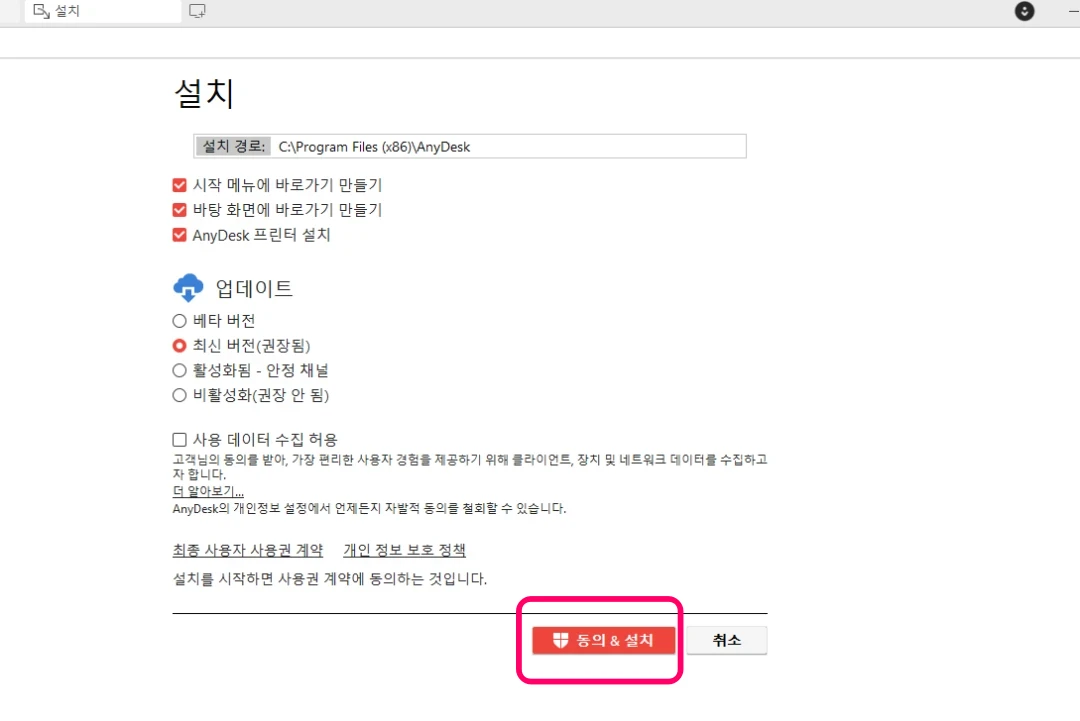
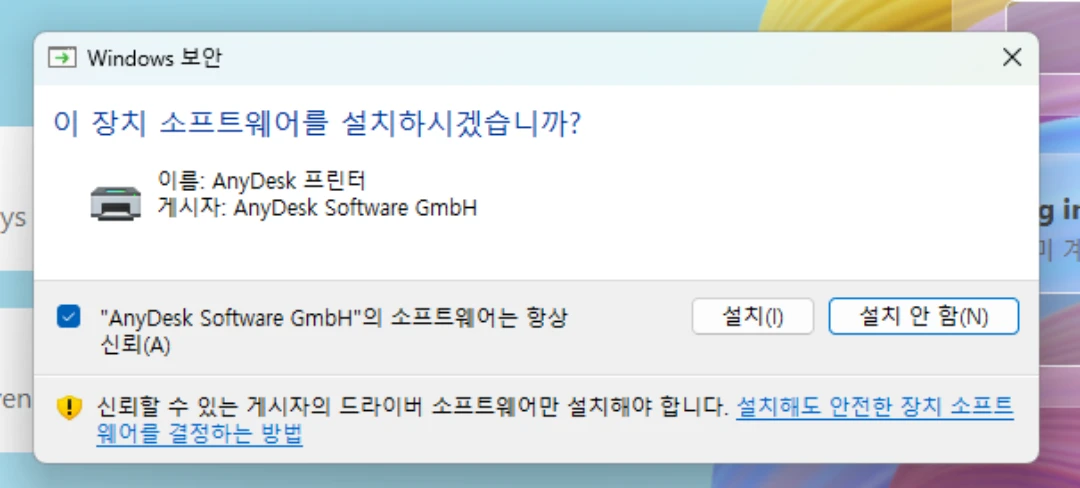
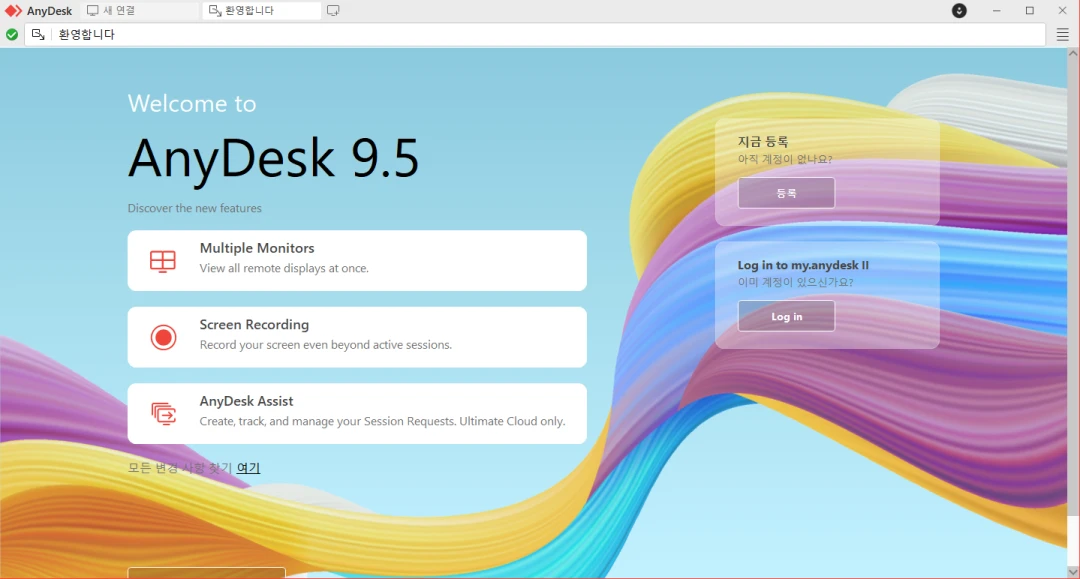
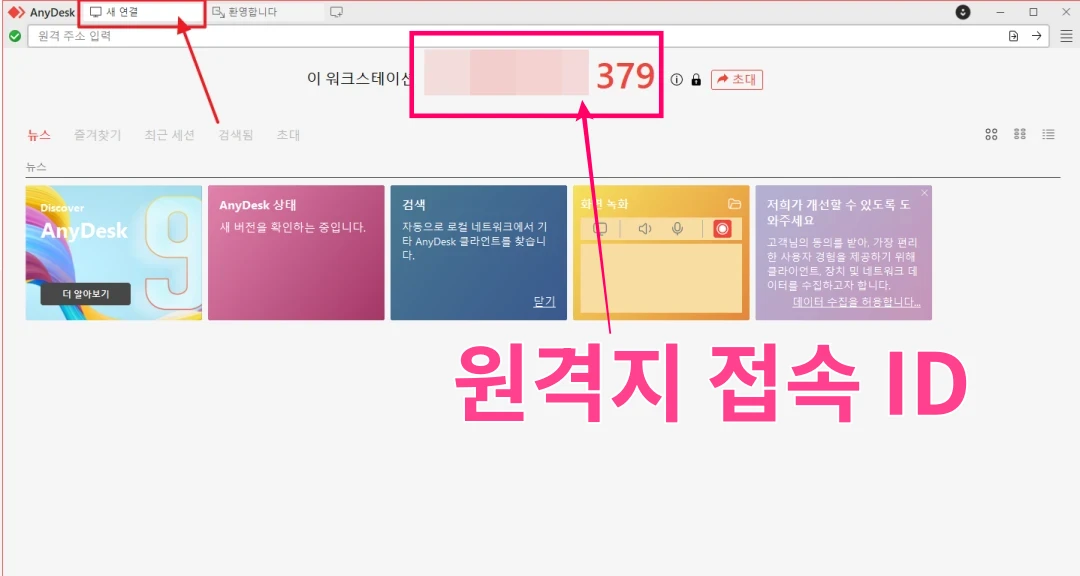
접속 ID가 안 보이면 누르세요~~
첨 실행하시면 '환영합니다' 탭 때문에 원격지 접속 ID가 보이지 않을 수 있어요. 애니테스크 어플리케이션 자체가 탭 기반으로 되어 있기 때문에 상단에 '새 연결'을 눌러 보시면 원격지 접속 ID를 바로 확인할 수 있습니다.
파일 크기가 작기 때문에 엄청 빠르게 다운로드되는 것 또한,
체감하실 수 있으실 것입니다.
그냥 사용하실 수도 있지만 설치를 진행해 주세요.
그럼, 더욱 편리하게 사용할 수 있습니다.
모바일 설치하기 (갤럭시 / 아이폰)
1. 구글 플레이스토어 혹은 앱스토어에 접속해 주세요.
2. '애니데스크'를 검색합니다.
3. '설치' '받기'를 눌러 설치를 진행해 주세요.
4. '열기'가 보이면 열어서 실행해 주세요.
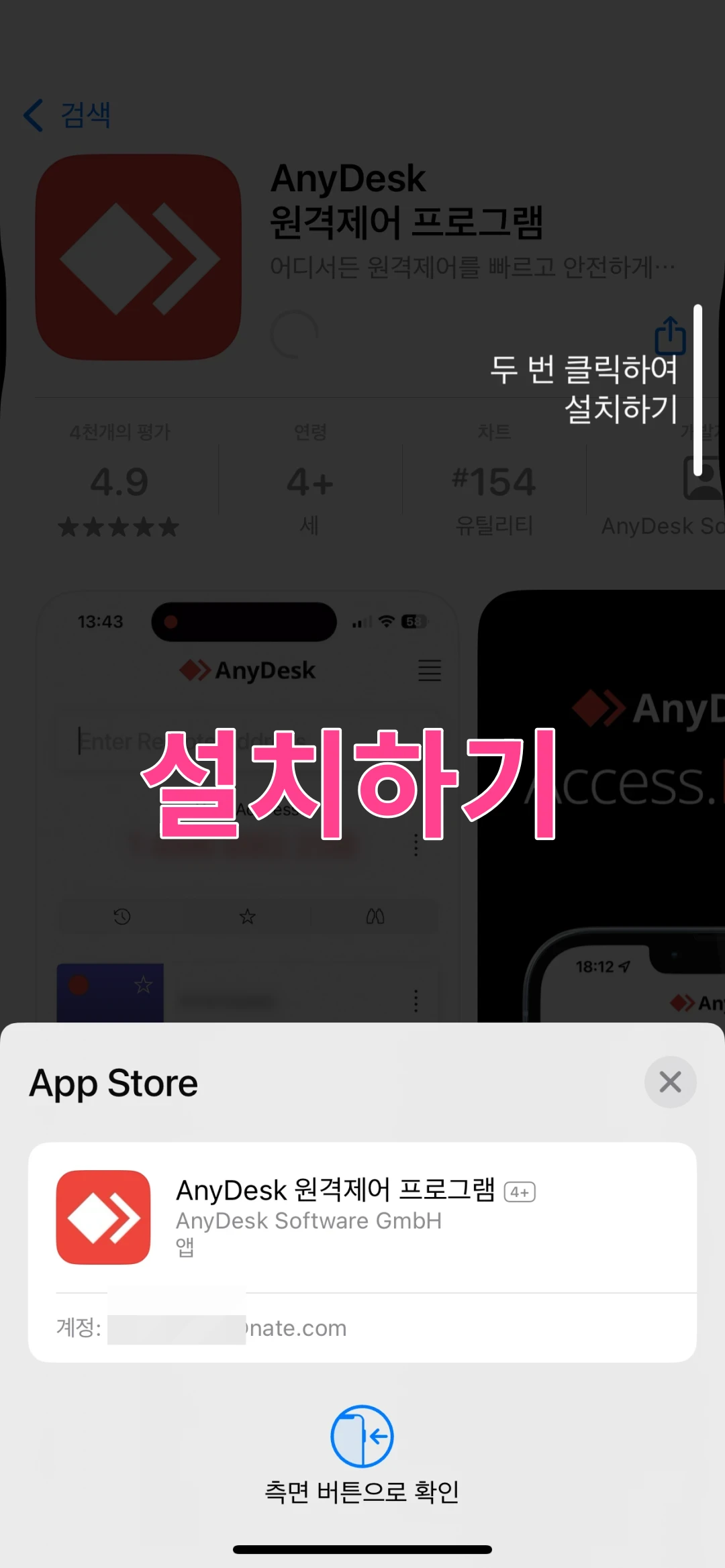
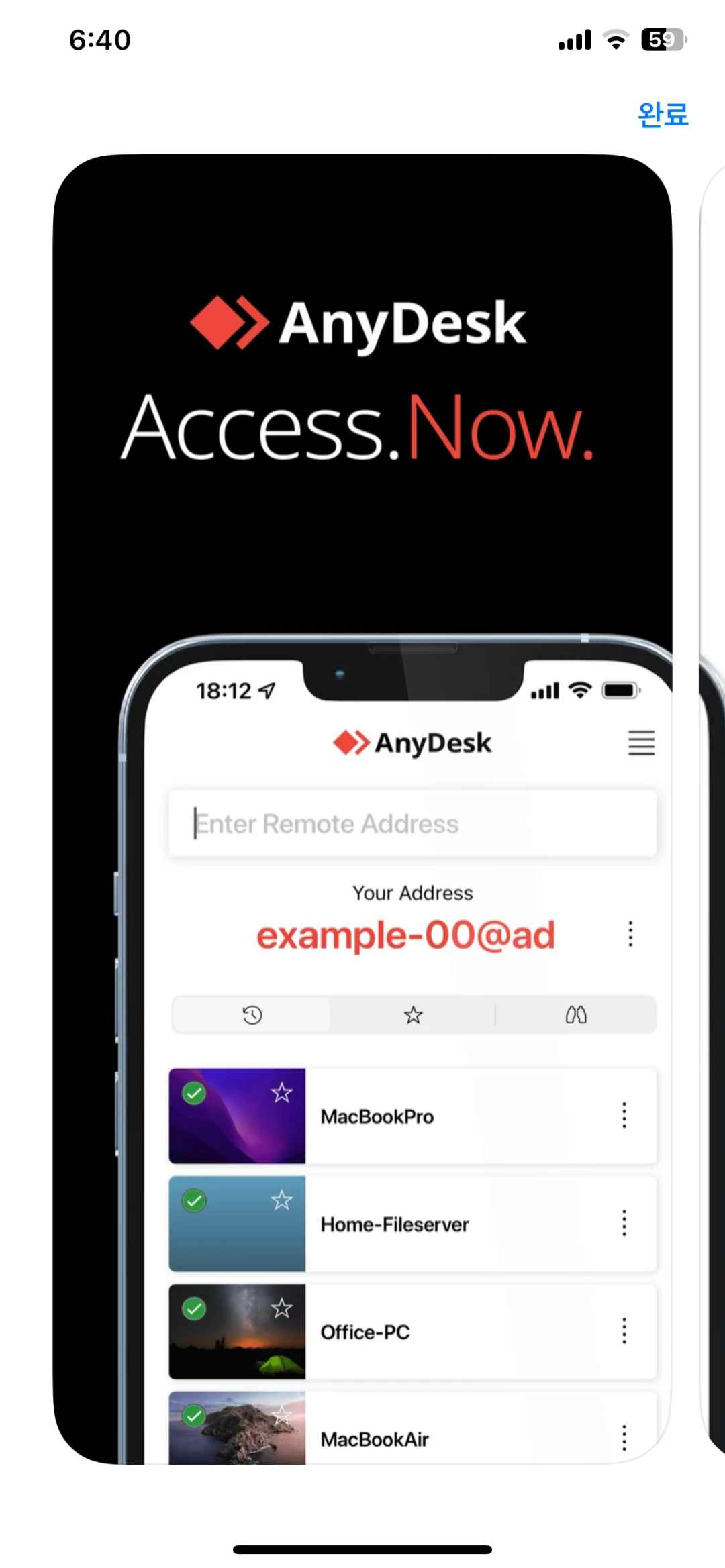
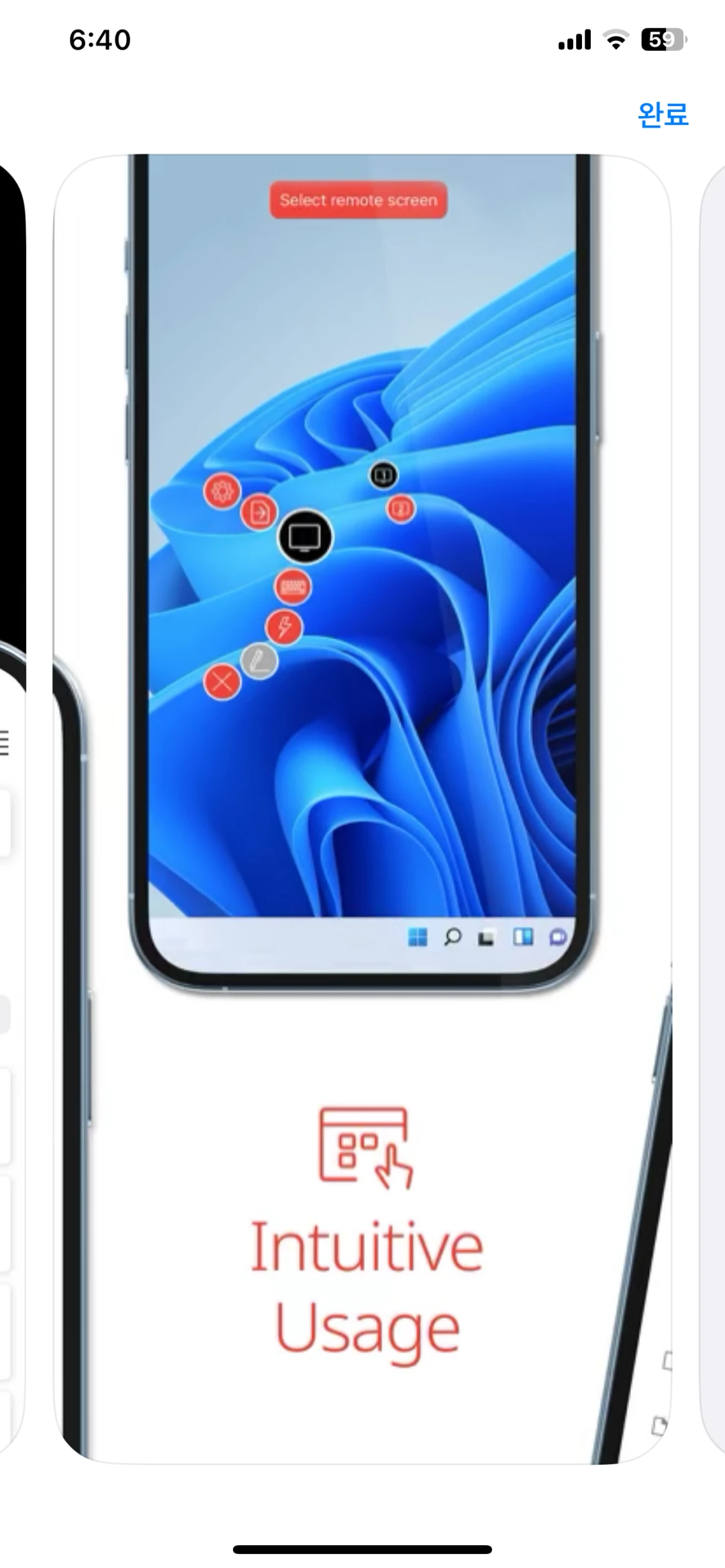
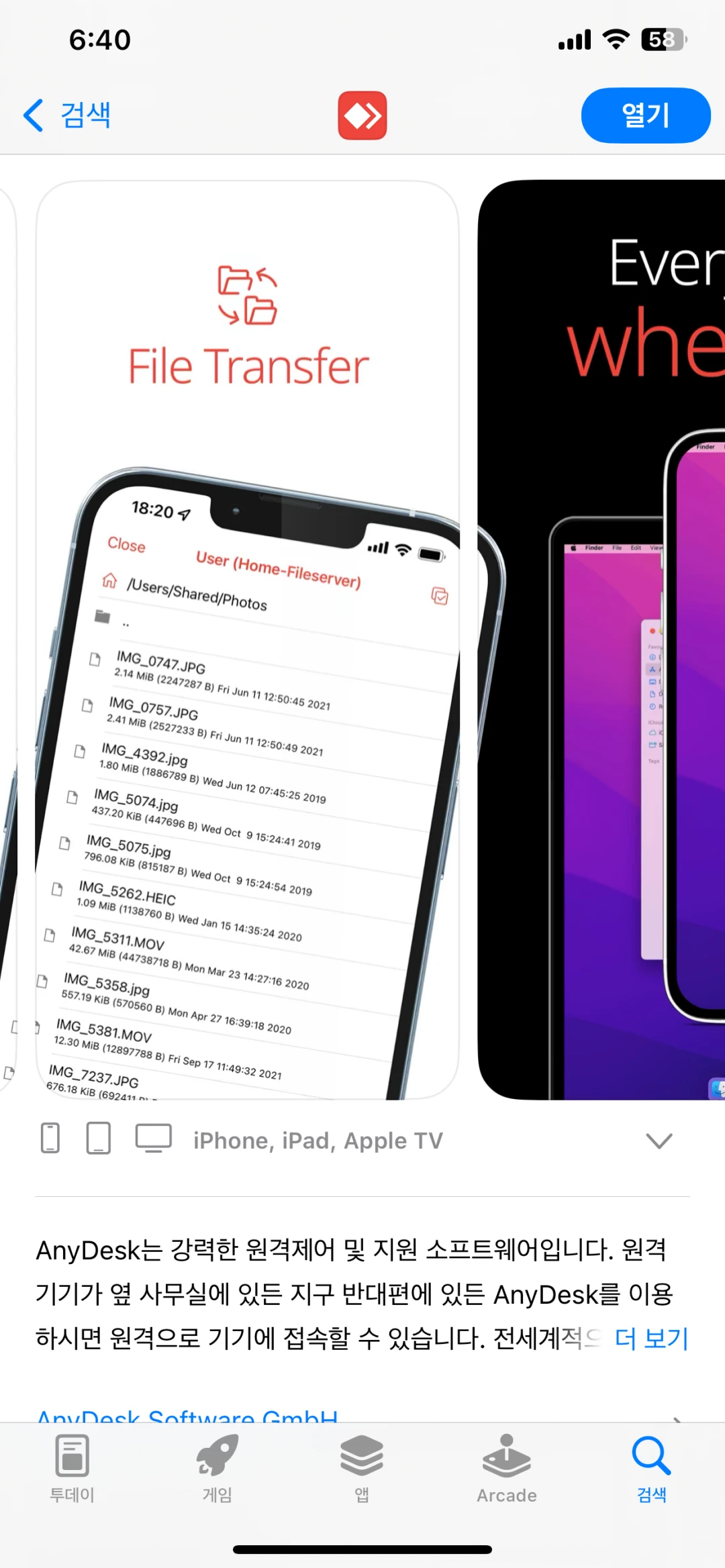
애니데스크 설정법 - 연결부터 무인 접속까지
기본 연결 방법
1. 상대방이 애니데스크를 실행합니다. (연결할 기기)
2. 화면에 표시된 ID 또는 별칭을 알려줍니다.
3. 내가 받은 ID를 원격 주소 입력(Remote Desk)란에 입력하고 연결을 클릭합니다.
4. 상대방이 수락하면 원격 접속이 완료됩니다.
연결이 되면 바로 해당 pc를 상대방 혹은 내가 원격 제어할 수 있습니다.
간단하지요.
상대방의 접속 ID를 알고 원격 접속 ID에 입력하시고 접속을 하시게 되면 상대방에서 수락을 해줘야 합니다. 아래와 같이 호스트 pc에서 승인을 해줘야 클라이언트(접속하려는 쪽)는 호스트 화면을 볼 수 있습니다. (호스트: 접속하려는 기기)
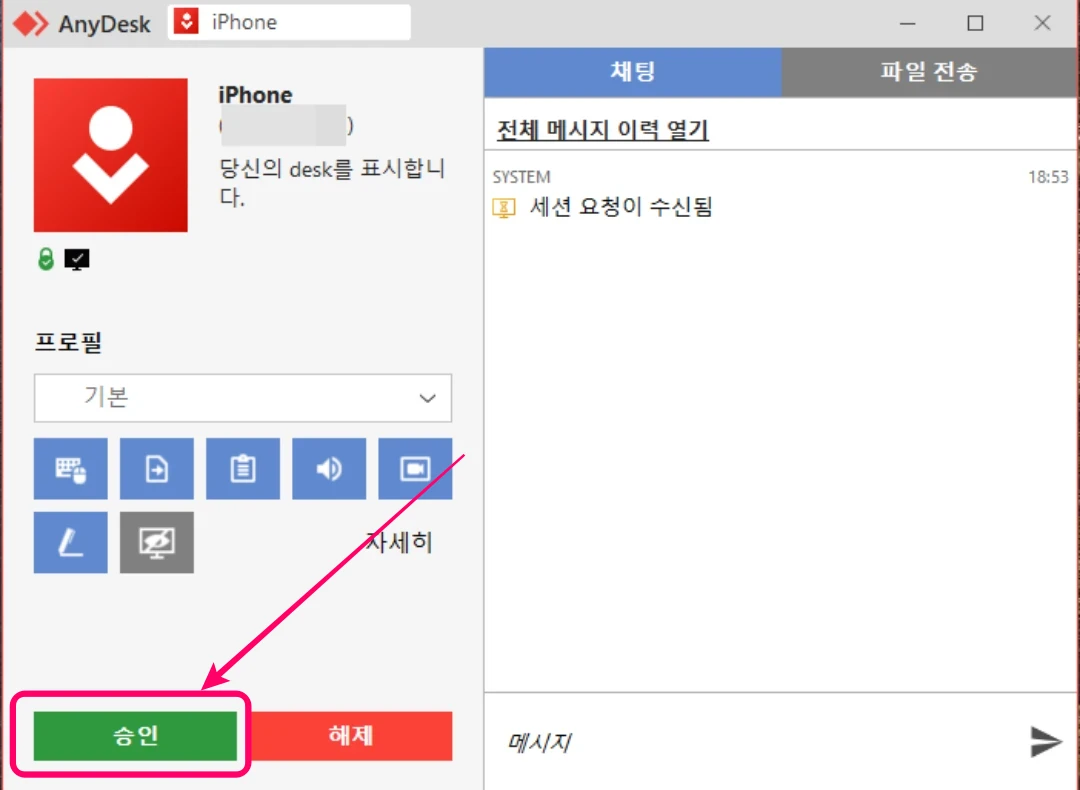
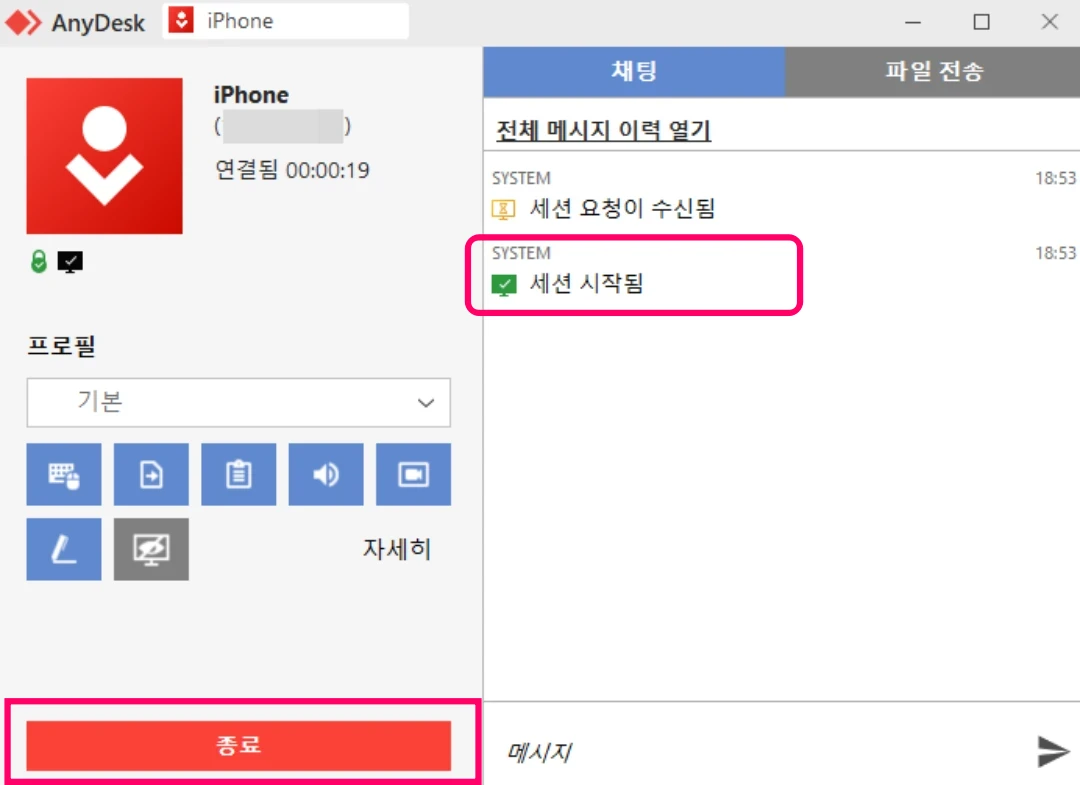
승인을 하게 되면 오른쪽과 같이 종료 버튼 하나만 남게 됩니다.
그리고 세션 시작됨 이라는 메시지를 보실 수 있습니다.
이렇게 되면 상대방이 내 pc 혹은 기기에 접속한 상태가 됩니다.
원격 무인 액세스 설정법
이 방법은 수락을 하지 않아도 접근이 가능하도록 설정하는 것입니다.
1. 연결할 기기의 애니데스크 프로그램 우측 상단에 [삼선>설정]을 눌러 주세요.
2. 좌측 사이드바에서 '권한'을 메뉴를 눌러 주세요.
3. 상단 '보안 설정 해제..' 붉은색 버튼을 눌러 주세요.
4. 권한 프로필에서 '무인 액세스'를 눌러 주세요.
5. 하단 '비밀번호 설정'을 눌러 비밀번호를 설정합니다.
무인 접속을 위해서는 비밀번호 설정을 하세요.
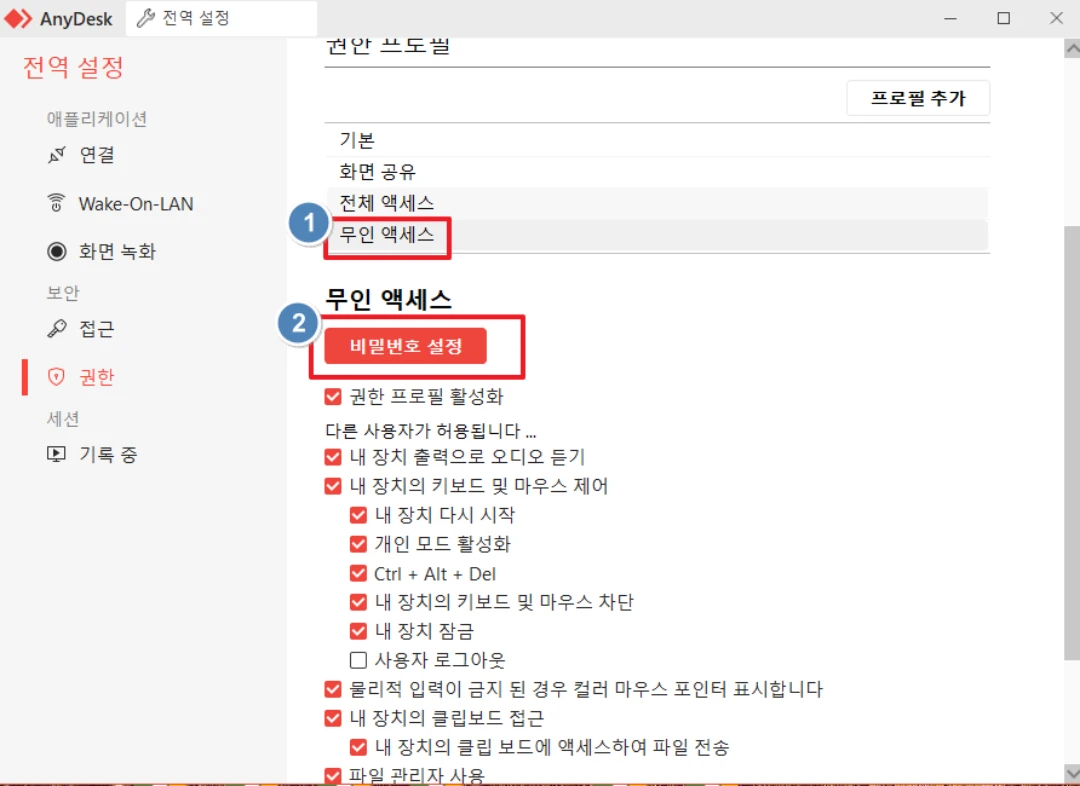
이렇게 설정하게 되면 연결하려는 기기(모바일 혹은 pc) 연결화면에 기존과 달리 비밀번호를 입력하는 화면이 뜹니다.
수락없이 호스트 기기(연결할 기기)에 연결하는 방법이 팀뷰어에 비해서 더 간단하다는 생각이 들었습니다.
애니데스크 이런 점이 좋네요
지금까지도 몇 가지 좋은 점을 말씀을 드렸었는데요.
정리를 해보도록 하겠습니다.
- 반응속도: 클릭 즉시 반응합니다.
- 파일 전송 가능: 이 부분은 상당히 좋습니다. 맥과 윈도우를 연결하여 쓴다면 그 좋은 점을 아시게 될거에요.
- 양방향 클립보드: 복붙도 자유롭습니다.
- 보안: 무단 접속 차단 기능이 탑재되어 있습니다.
- 멀티 플랫폼: 윈도우, 맥, 리눅스, 크롬OS, 라즈베리파이, 애플TV, FreeBSD도 가능합니다.
솔직히 멀리있지 않은 데스크탑 혹은 기기에서도 사용해도 좋을 듯 해요.
왜냐하면 정말 연동이 잘된다는 경험을 하게 되니까요.
팀뷰어 vs 애니데스크 비교하기
| 항목 | 애니데스크 | 팀뷰어 |
| 설치 속도 | ✅ 빠름 (5초 이내) | ❌ 상대적으로 느림 |
| 무료 사용 범위 | ✅ 개인 무료 | ❌ 제한적 |
| 반응 속도 | ✅ 딜레이 거의 없음 | ❌ 중간 정도 |
| 모바일 조작 | ✅ 제스처 지원 | ✅ 가능 |
| 설정 직관성 | ✅ 직관적 UI | ❌ 다소 복잡함 |
| 파일 전송 | ✅ drag & drop 가능 | ✅ 지원됨 |
| 보안 설정 | ✅ 무인 액세스 등 | ✅ 보안 코드 제공 |
사용해 보시면 아시겠지만, 저는 개인적으로 초보자 분들에게는 어쩌면 애니데스크가 더 잘 맞지 않을까? 조심스럽게 판단해 봅니다. 속도도 빠르고 가볍고 하니까요.
그리고 설정까지도 쉽습니다.
그럼 사용하지 않을 이유가 없다 생각될 정도네요.
원격 제어 프로그램을 찾는 분이 왜? 팀뷰어 대체 프로그램으로 애니데스크를 찾는지 사용해보시면 아실 거예요.
저는 좀 더 사용해 보려고 합니다.
둘 다요. ^^
마무리
애니데스크 설치부터 사용법과 더불어 무인 접근 방법 설정까지 해보았습니다.
간단했습니다.
물론, 처음 사용하신다면 조금 어려운 부분이 있을 수 있겠습니다만, 조금 더 시간을 들여 눌러보셔요. 그럼, 익숙해지실 거예요. 처음은 늘 어색하고 두려움이 있으니까요.
직접 설치해 보세요.
휴대폰에서도 세로/가로 화면으로 다양하게 보실 수 있습니다.
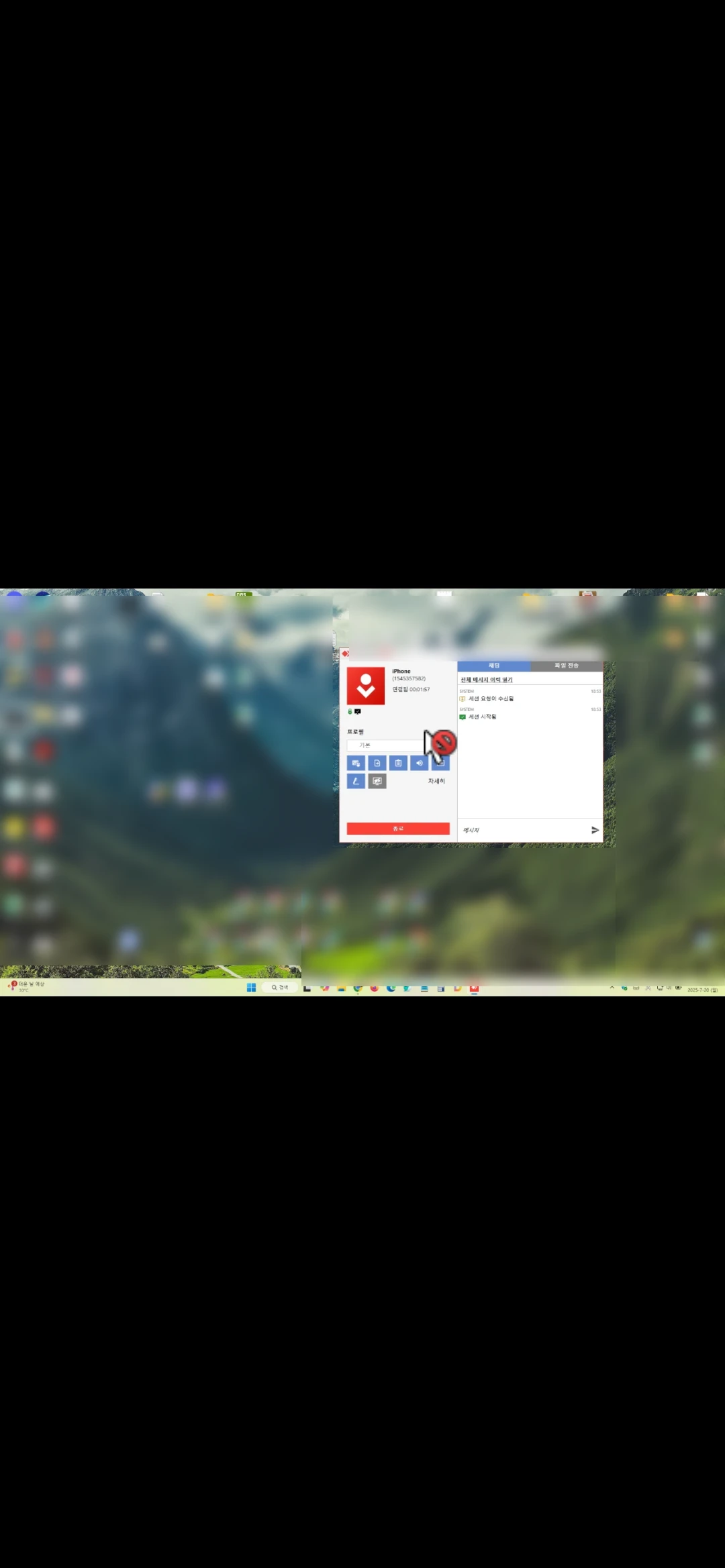
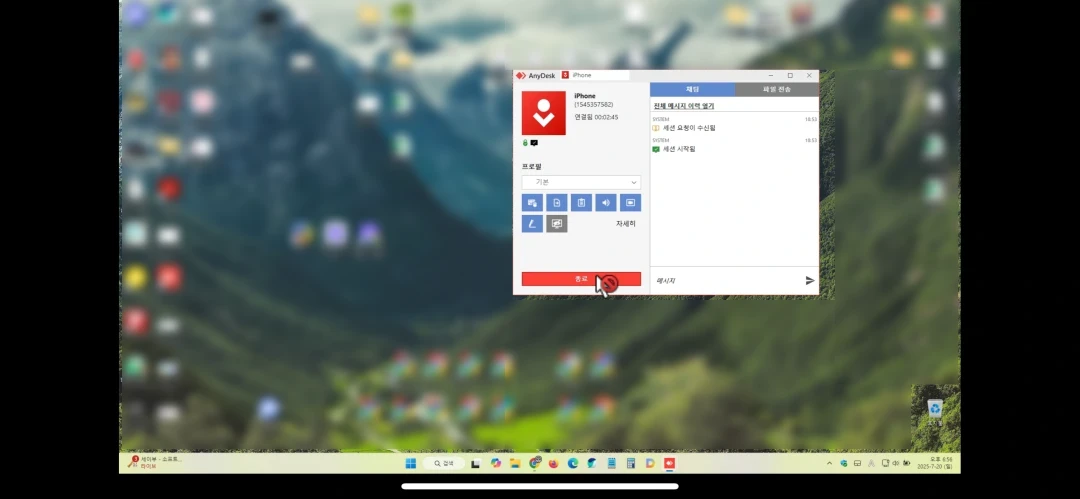
" 이 포스팅이 마음에 드셨다면, 이런 글도 좋아하실 거에요! "
기존 다음 메일 로그인 방법 및 바로가기 설정 가이드 (feat. hanmail.net)
기존 다음 메일 로그인 방법 및 바로가기 설정 가이드 (feat. hanmail.net)카카오 계정 통합 이후로 기존 다음 메일 로그인 방법을 찾는 분들을 위해서 준비했습니다. 저도 궁금해서 몇 번 하다가 알
govinfo.itzmanual.com
에너지 바우처 잔액조회
에너지 바우처 잔액조회하는 방법을 알아봅니다. 한국 정부가 지원하여 가구의 에너지 비용 부담을 완화하기 위해 도입된 복지 프로그램인데요. 전기, 가스 요금을 할인해 주는 방식으로 운영
govinfo.itzmanual.com
KT PASS 앱 설치하기
다른 앱에서 연동을 많이 하는 패쓰앱을 설치하는 방법에 대해서 이야기해보려고 합니다. 물론 설치하는 과정은 쉽지만서도요, 그래도 설명이 필요할 수 있습니다. 왜냐하면 ^^ 모르는 분도 계
govinfo.itzmanual.com
네이버 한글 맞춤법 검사기 바로가기 Good! 띄어쓰기 자동 교정 된다죠~(+ 글쓰기 실수)
글쓰기 많이 하시나요? 저는 그래도 블로그를 운영하다가 보니 ^^; 자주는 아니지만 그래도 좀 더 쓰는 듯도 싶습니다. 그런데, "이 문장, 맞춤법 맞나???"그럴 때마다 사용하는 것이 바로 네이버
govinfo.itzmanual.com
국민건강보험공단 앱 설치
국민건강보험공단 앱 설치를 해보려고 합니다. 이 앱은 The건강보험 앱은 아닌데요. 혹시라도 The건강보험 앱이 필요하신 분도 계실 수 있으니 더 건강보험 앱도 설치하실 분을 위해서 아래 링크
govinfo.itzmanual.com
네이버 밴드 pc 휴대폰 버전 앱 설치 방법 확인하기
모임을 운영하시게 되셨나요? 모임 소통 공간이 필요하신가요? 그렇다면 네이버 밴드만 한 것도 찾기 쉽지 않으셨을 거예요. 모임을 운영하고 소통하기 위한 공간으로 네이버 밴드 pc 버전은
govinfo.itzmanual.com
kt 선택약정 할인 신청 25% 예약 방법 & 위약금 확인하기 (할인반환금)
안녕하세요. 오늘은 저와 같이 kt 이통사를 이용하시는 분 중에 선택약정 할인 신청을 하시는 분들을 위해서 내용을 정리해 봤습니다. 보통 저는 선택약정 할인제도 문제가 오면 거의 예약을 통
govinfo.itzmanual.com
구글 플레이스토어 앱설치하는 방법 - 초보자 중급자 휴대폰 앱 설치 [시작]
스마트폰을 사용하게 되면 기본적으로 우리는 전화 기능을 빼놓을 수 없듯이, 그 다음으로 생각해 볼 수 있는 것은 아무래도 휴대폰에 앱을 설치하는 것이지 않나 싶습니다. 그래서 구글 플레이
govinfo.itzmanual.com
여기까지 읽어주셔서 감사합니다.
이 정보가 도움이 되셨다면, 주변에 공유해 주세요.
여러분의 경제적 삶에 유용한 도구가 되기를 바랍니다!